u盘格式化 mac和win都能用 如何在Mac系统上使用Windows格式的U盘
更新时间:2023-11-12 09:38:20作者:yang
u盘格式化 mac和win都能用,现如今U盘已成为人们存储和传输数据的重要工具之一,由于Mac和Windows操作系统的差异,经常会出现U盘在不同系统间无法兼容的问题。幸运的是有一种格式化方法可以让U盘在Mac和Windows系统上都能够使用,那就是使用Windows格式的U盘在Mac系统上进行操作。接下来我们将介绍如何在Mac系统上使用Windows格式的U盘,方便用户在两个操作系统之间便捷地传输和共享数据。
操作方法:
1.这个步骤可以在Windows上进行,也可以在Mac系统上进行。
在Windows上进行,在要格式化的U盘上右键,选择“格式化”
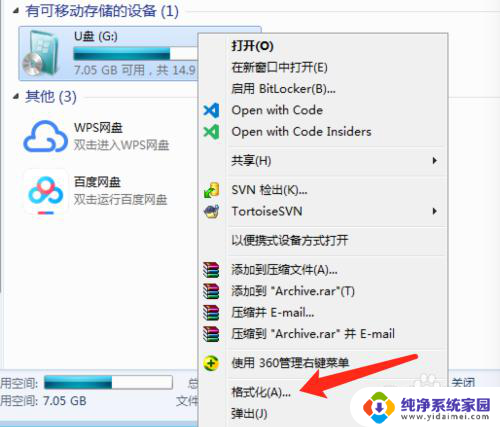
2.在“格式化”窗口上,在“文件系统”中选择“exFAT”。然后点击“开始”格式化
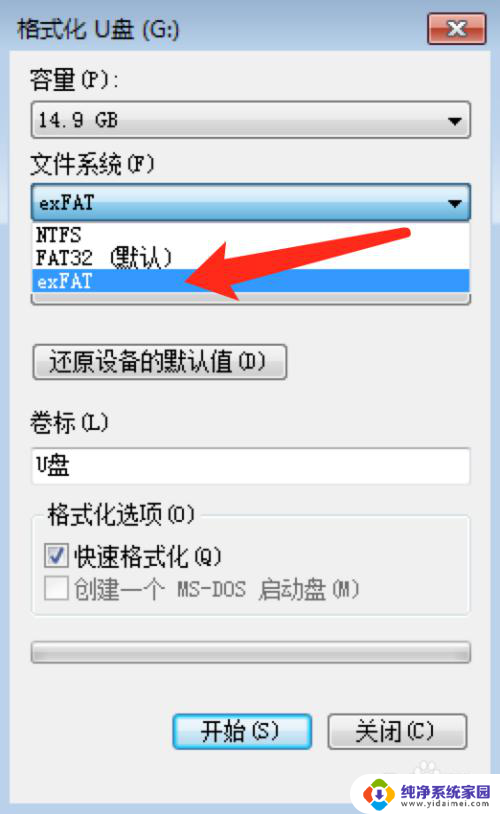
3.格式化后,这个U盘在Mac系统上也能正常识别使用了。
4.我们也可以在Mac系统上格式化U盘成exFAT格式。
在“应用程序”中找到“实用工具”,点击进入,里面有一个“磁盘工具”
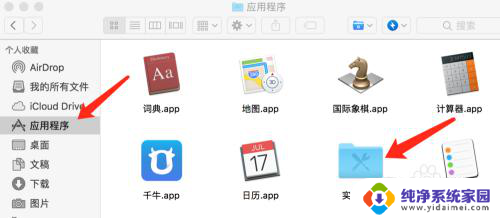
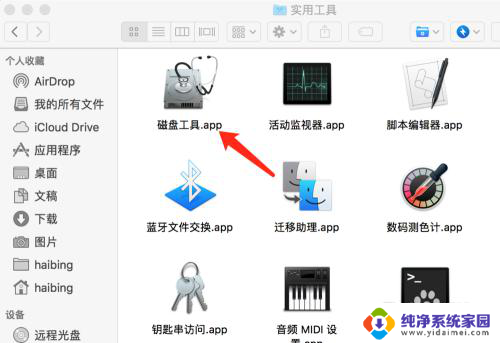
5.打开“磁盘工具”,在左边选中要格式化的U盘。然后在点击上方的“抹掉”
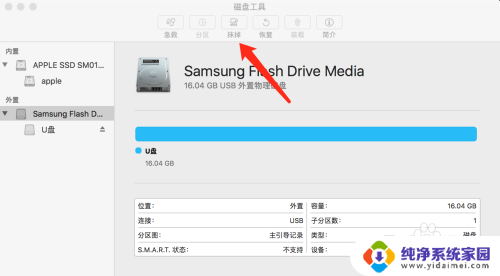
6.名称:U盘名称,可随意。
格式:选择“ExFAT”
方案:选择“主引导记录”
选择后,点击“抹掉”开始格式化
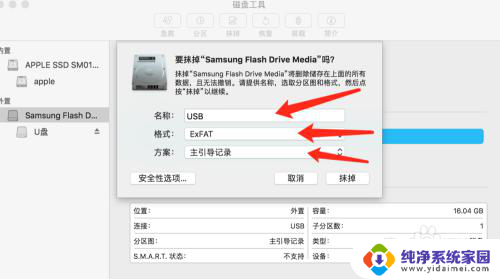
这就是u盘格式化的全部内容,适用于mac和win系统,如果还有不清楚的地方,可以参考小编的步骤进行操作,希望这篇文章对大家有所帮助。
u盘格式化 mac和win都能用 如何在Mac系统上使用Windows格式的U盘相关教程
- win和mac通用u盘格式 在Mac系统上使用Windows格式U盘的步骤
- windows和mac通用的u盘格式 在Mac电脑上使用FAT32格式的U盘
- mac的u盘格式 在Mac上使用Windows格式的U盘
- windows能把u盘格式成mac吗 在Mac上使用Windows格式U盘的技巧和方法
- 苹果电脑怎么给u盘格式化 苹果电脑Mac格式化u盘教程
- u盘能格式化成ntfs吗 U盘格式化为NTFS格式的方法
- 如何在mac上格式化移动硬盘 Macbook如何格式化移动硬盘
- 使用u盘前需要将其格式化是怎么回事 U盘使用前需要格式化的步骤
- u盘插上去说要格式化才能用 U盘插入电脑提示重新格式化怎么解决
- u盘受保护怎么格式化 U盘格式化读写保护解决方法
- 笔记本开机按f1才能开机 电脑每次启动都要按F1怎么解决
- 电脑打印机怎么设置默认打印机 怎么在电脑上设置默认打印机
- windows取消pin登录 如何关闭Windows 10开机PIN码
- 刚刚删除的应用怎么恢复 安卓手机卸载应用后怎么恢复
- word用户名怎么改 Word用户名怎么改
- 电脑宽带错误651是怎么回事 宽带连接出现651错误怎么办